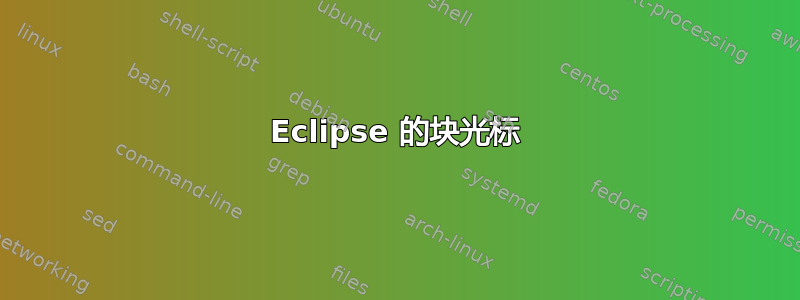
您可以将 Eclipse 中的光标配置为一个(可能不闪烁的)块,而不是一个(闪烁的)条吗?
我正在运行 Xfce 4.10。
答案1
简短回答:不
长的:
从评论中,OP 澄清问题是关于 Eclipse 的。关于闪烁条的注释表明问题与应用程序的光标(显示为窗口内图形的一部分)而不是桌面光标有关。桌面光标主题不会闪烁,而且很少只是一个栏。
如果 Eclipse 支持更改光标形状,那将在其中之一优先选项卡,例如编辑器的选项卡。 OP在那里找不到它。
在 Eclipse 中搜索光标形状的 Web 搜索仅找到注释,形状取决于您是否处于插入模式或替换模式。由此看来,Eclipse 似乎不允许用户自定义此功能。
在与 OSX 的检查中,我看到了一个功能
- 一般的
- 编辑
- 文本编辑器
- 无障碍
作为使用自定义插入符和启用厚插入符,默认情况下都会选中这两个选项。但没有复选框眨。
答案2
答案3
正如@Thomas Dickey 在他的回答中所指出的。不,没有。但是,我找到了一种在 Windows 10 上执行此操作的迂回方法,它至少对我有用。
- 您必须在 Windows 10 中启用全局块光标,方法是更改“光标和指针大小”设置下的光标粗细,然后向右拖动滚动条,直到找到适合您喜欢的大小。您还可以通过直接在 Windows 10 搜索栏中输入“光标和指针”并单击显示的结果来查找设置。
- 完成后,打开 Eclipse,转到窗口 > 首选项 > 常规 > 编辑器 > 文本编辑器 > 辅助功能 并在 Eclipse 中禁用“使用自定义插入符”。您还可以通过直接键入“辅助功能”在首选项搜索栏中搜索设置。
这样做将禁用 Eclipse 的自定义光标并使用窗口的默认光标。因此,给你你想要的结果(?)。



